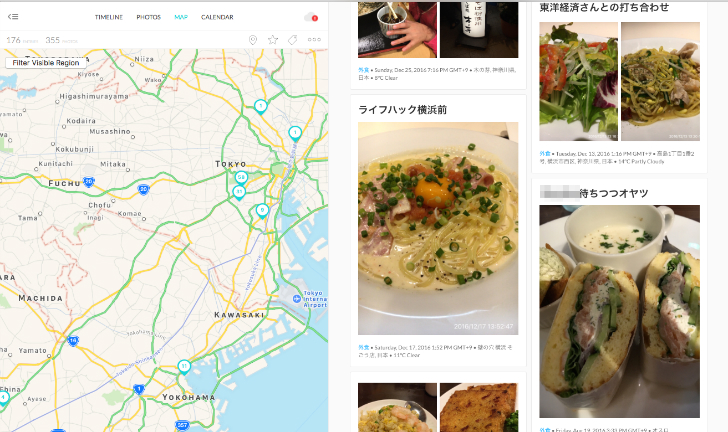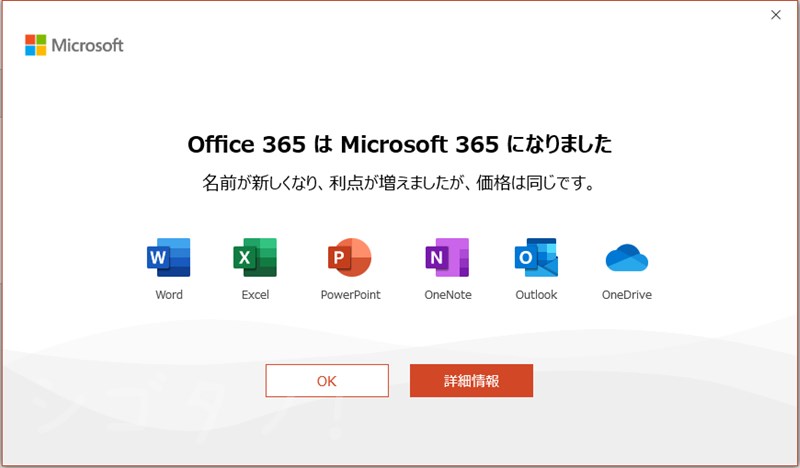
 Windows歴30年目に突入しましたが(1994年6月、IBMのDOS/V互換機でWindows3.1からスタート)、ほぼ同時に使い始めたMicrosoft Office はPCを使い続ける限りは今後も使い続けることになるでしょう。
Windows歴30年目に突入しましたが(1994年6月、IBMのDOS/V互換機でWindows3.1からスタート)、ほぼ同時に使い始めたMicrosoft Office はPCを使い続ける限りは今後も使い続けることになるでしょう。
1990年代は「Office 95」のパッケージをソフマップの店舗まで出向いて代金を現金で支払い、持ち帰り、パッケージを開封し、CD-ROMでインストールしていました。
2018年からはサブスクリプションの「Microsoft 365(旧称:Office 365)」に切り替え、家から出ずにAmazonのオンラインストアで代金をクレジットカードで決済し、数分以内にアカウントの更新を行うだけで済むようになりました。
僕と同じくサブスクリプションの Microsoft 365 を購入し続けるという方は、年に1度、Amazonで「オンラインコード版」を購入するのが一番安いのでおすすめです。
- Microsoft公式・月額 1,490円(年額換算 17,880円)
- Microsoft公式・年額 14,900円(月額より2,980円おトク)
- Amazon・年額 13,545円(※Microsoft公式・年額より1,355円おトク=9%OFF)
1ヶ月あたり約1,117円です。
※2024年10月20日時点
以下、手順です。
- 有効期限を確認する
- Amazonで「オンラインコード版」を購入する
- Microsoftアカウントに紐付け
- アプリのライセンスを再認証する
有効期限を確認する
有効期限が近づくと、使用中の Microsoft 365 のアプリに以下のような注意書きが表示されるようになります(期限の15日前から表示されるようです)。
▼アプリに表示される注意書き「サブスクリプションの更新」
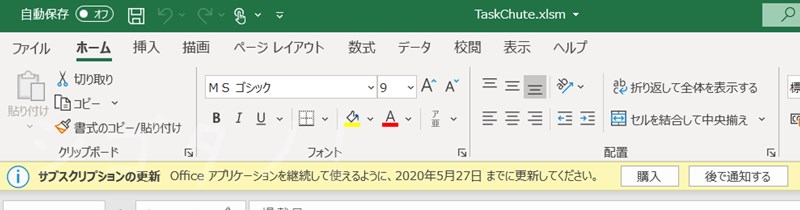
この注意書きが表示されないうちは気にしなくて良いでしょう。
ただし、連続して15日以上 Microsoft 365 のアプリをいっさい使わなかった場合は見落としてしまうかもしれないので、念のため何月が更新月なのか、くらいは頭の片隅に置いておく方がいいでしょう。
Amazonで「オンラインコード版」を購入する
注意書きが表示されたら、Amazonで「Microsoft 365 Personal(最新1年版)オンラインコード版」を購入しましょう(Personalは個人でお使いの場合のエディションなので、必要に応じて該当のエディションを選んでください)。
早く買っても、期限ギリギリに買っても、損もトクもしません。とにかく忘れないうちに。
▼2018年から毎年購入しています。
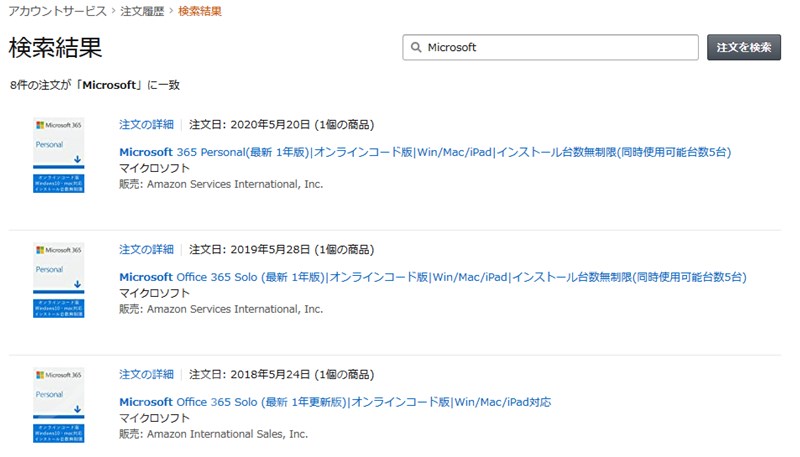
Microsoftアカウントに紐付け
Amazonでの購入が完了すると、以下の画面が表示されます。
▼「ゲーム&PCソフトダウンロードライブラリ」のリンクをクリック。

▼右端の「office.comへ」ボタンをクリック。
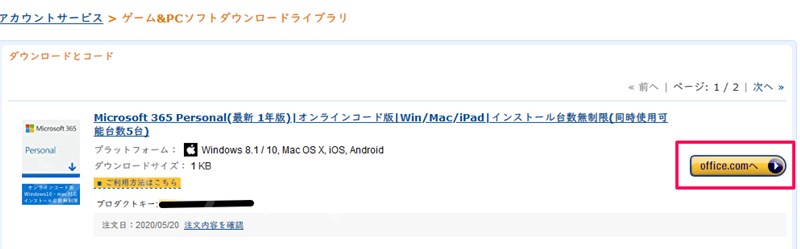
▼青い「サインイン」ボタンをクリック。

▼「国または地域」と「該当する言語」を順に選択し、青い「次へ」ボタンをクリック。

▼商品内容を確認のうえ、青い「次へ」ボタンをクリック。
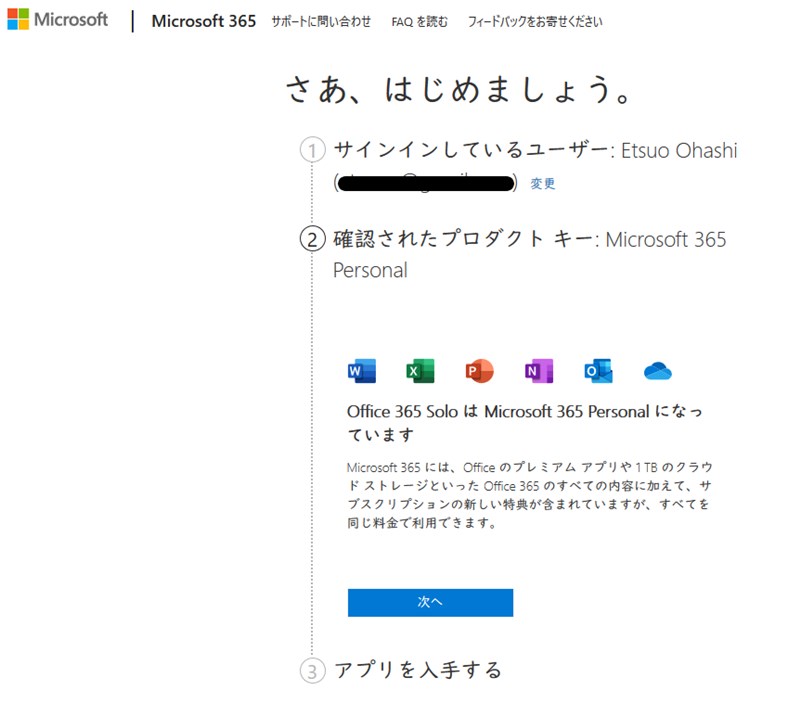
▼「定期請求」を無効に切り替える。

▼「定期請求」を無効に切り替えた画面。
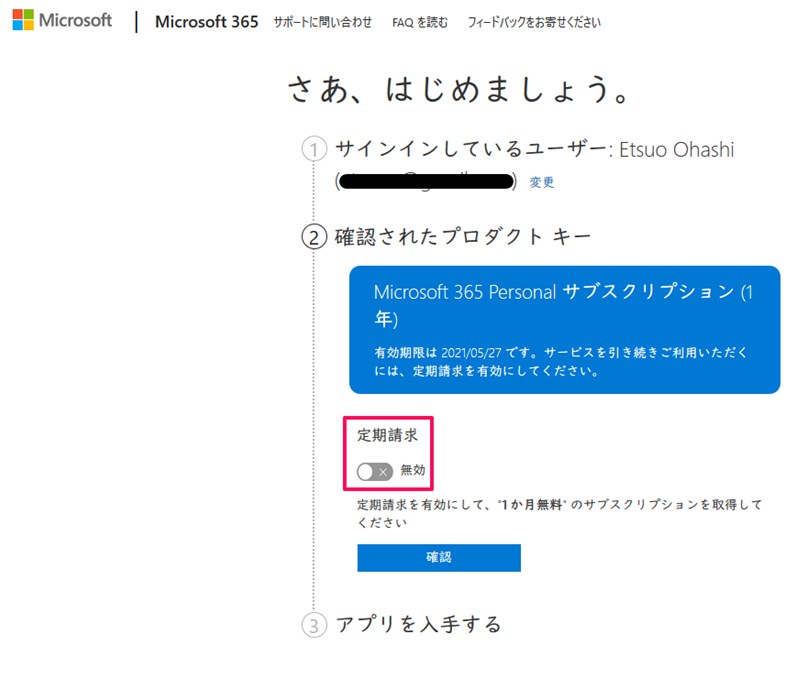
※「定期請求」が有効のままになっていると、Amazonでの支払いとは別にMicrosoftにも支払うことになってしまいますので、ここで必ず「無効」に切り替えておきましょう。
▼青い「次へ」ボタンをクリック。
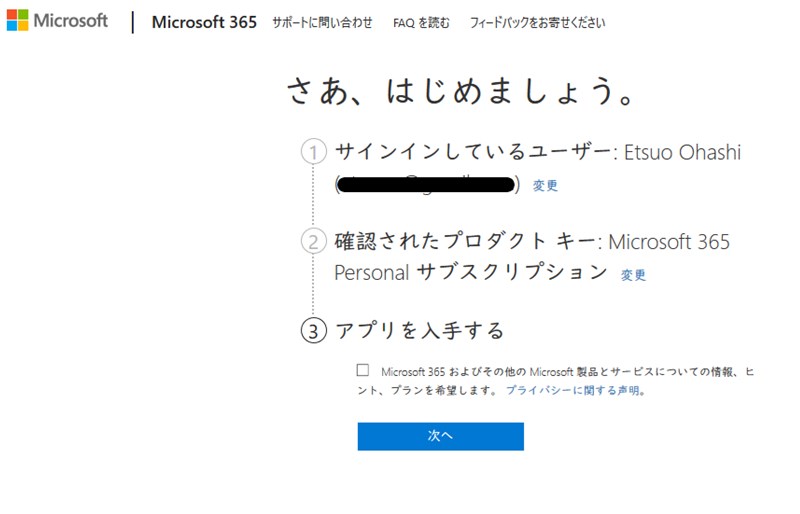
▼少々お待ちください。
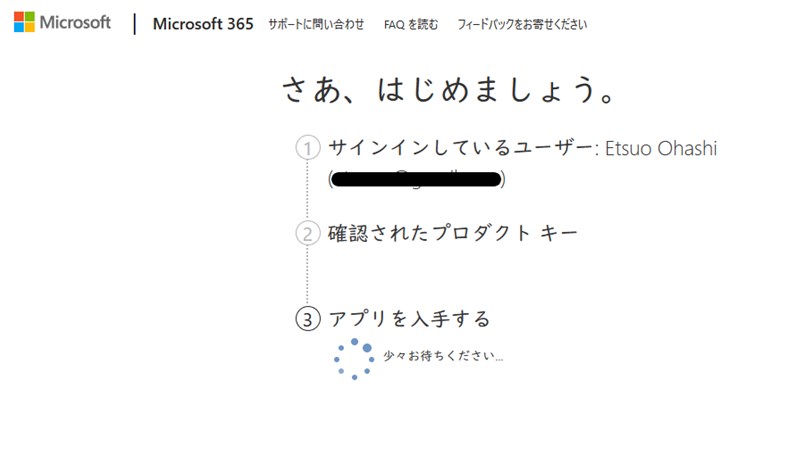
▼ウェブブラウザ上での操作はここで終了です。
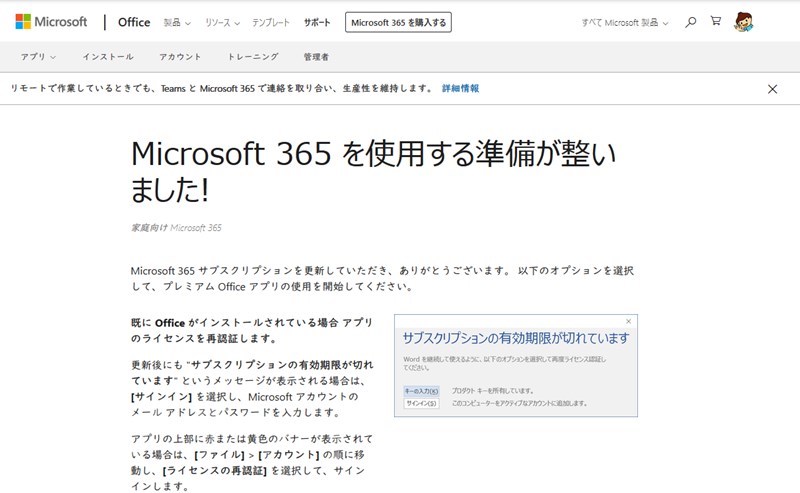
アプリのライセンスを再認証する
Microsoft 365のアプリを開きます。
▼ウィンドウ右上にあるアカウントブロック上の「サインイン」をクリック。
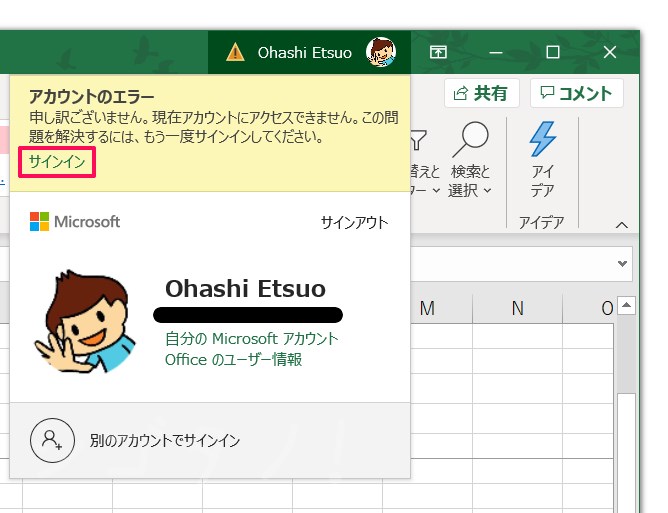
▼本人確認を行う。
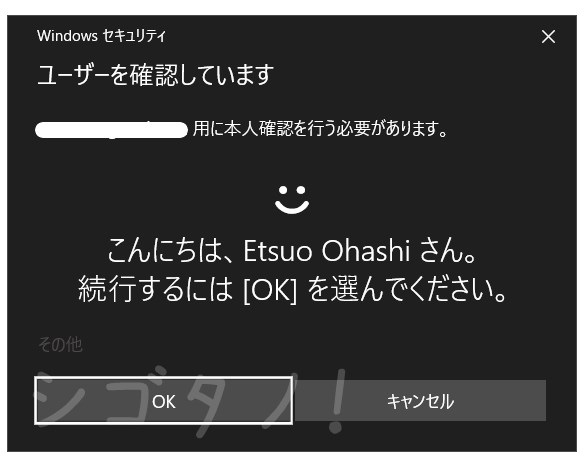
▼以上で、ライセンスの再認証が完了しました。
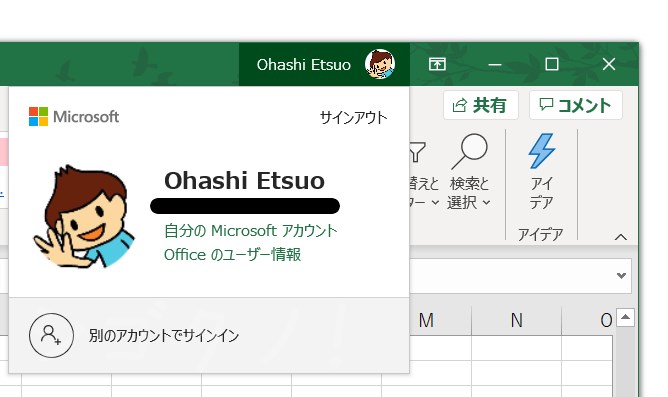
念のため、Microsoftアカウントのページで有効期限とサブスクリプションの状態を確認しておきましょう。
サインインしたうえで、画面上部の「サービスとサブスクリプション」をクリック。
▼有効期限の日付と「定期請求を有効にする」を確認します
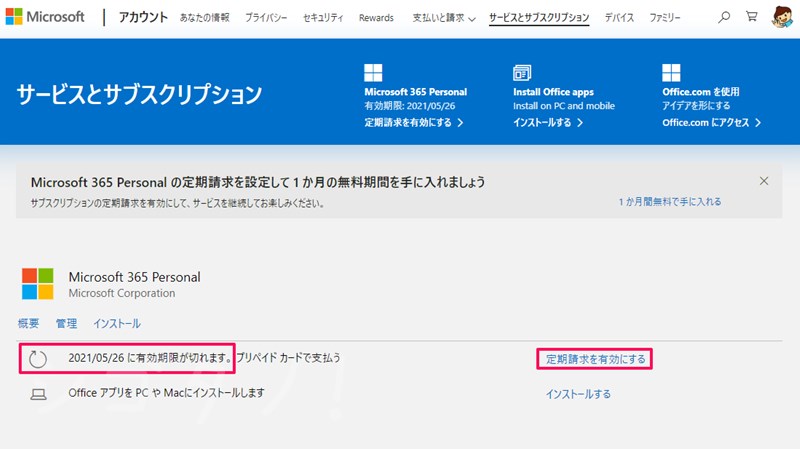
「定期請求を有効にする」というリンクがある限りは、定期請求は「無効」になっていますので、Microsoftから請求されることはありません。
ところで「なぜ Office 365 から Microsoft 365 に名前を変えたの?」
手順は以上なのですが、僕自身も軽く疑問に感じた「なぜ Office 365 から Microsoft 365 に名前を変えたの?」について補足です。
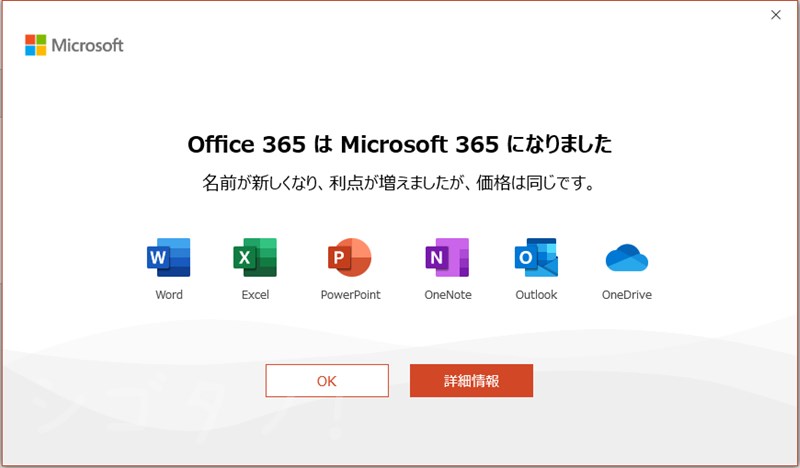
名称の変更は2020年4月22日に行われたようです。
詳細は以下のページで解説されていました。
まず、製品名には、そのサブスクリプションに含まれる機能と利点の範囲を反映したいと考えています。Microsoft 365 は、さまざまなアプリとサービスを統合した製品であり、AI やその他の最先端のイノベーションをお客様に役立てるように作られています。
2 つ目は、私たちは何事もシンプルにしたいからです。製品の名称に対するこの新しいアプローチは、お客様が必要なプランをすばやく見つけて本業に戻るのに役立つことを目的としています。
とのことで、名前の抽象度(レイヤー)を上げることで、今後の展開の布石を打つことになると解釈しました。名称変更以外はこれまでと同じように使えるそうです。
なお、複数あるサブスクリプションの名称は以下のように改称される旨の記載がありました。
- Office 365 Solo → Microsoft 365 Personal
- Office 365 Business Essentials → Microsoft 365 Business Basic
- Office 365 Business Premium → Microsoft 365 Business Standard
- Microsoft 365 Business → Microsoft 365 Business Premium
- Office 365 Business → Microsoft 365 Apps for business
- Office 365 ProPlus → Microsoft 365 Apps for enterprise
個人でお使いの方は「Office 365 Solo」から「Microsoft 365 Personal 」に変わる、ということですね。